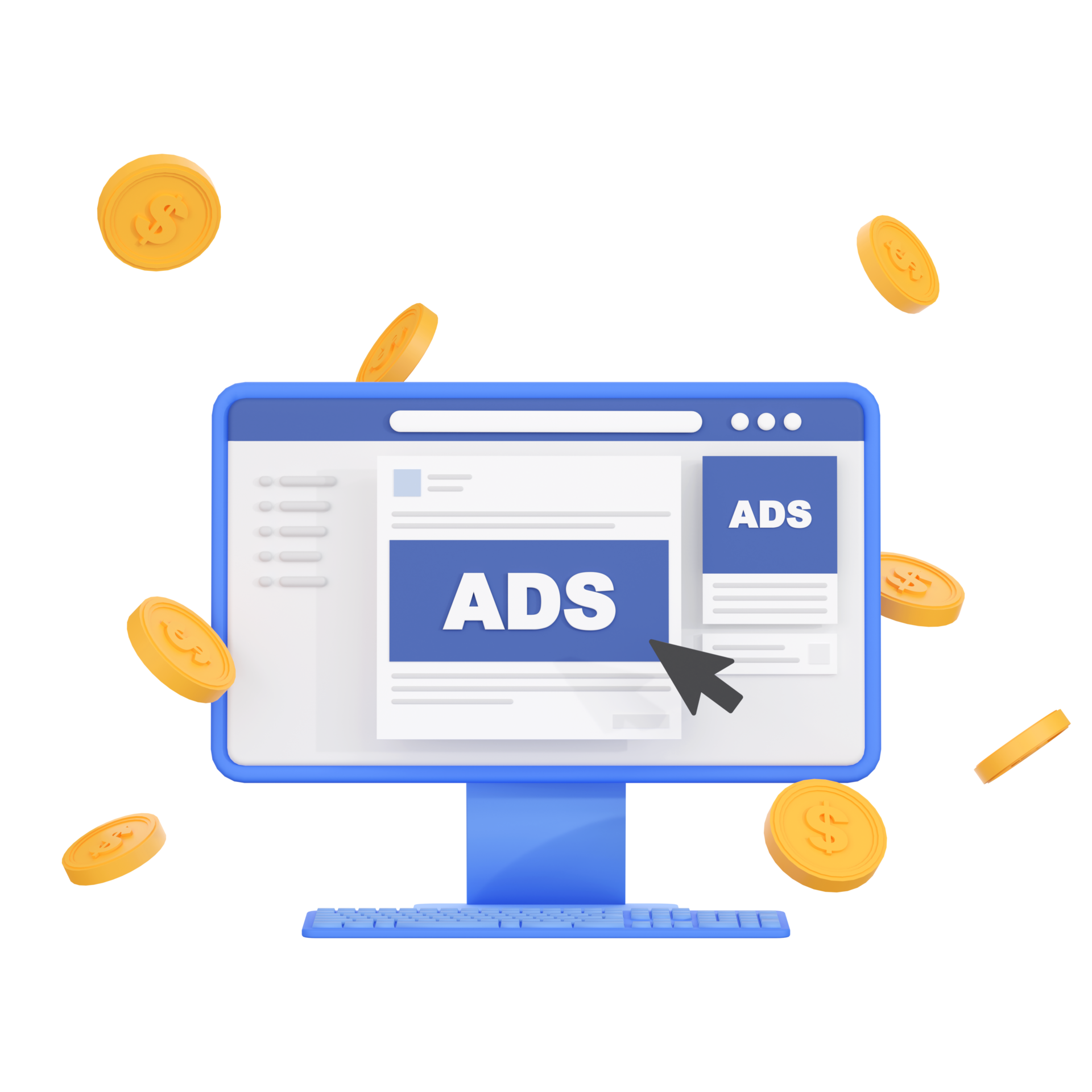はじめまして、WEBマーケティング担当のゆきみです!
「Google Analytics4(GA4)」にサービスが切り替わってはや4ヶ月、今もなおシステムの改修が続いています。そこで今回は、タグ設置後にデータを取得するために最低限やっておきたい初期設定を振り返ってみます。チェックリストとしてもお役立てください。
※これは2023年10月時点の情報です。
やっておきたいこと① データ保存期間の延長
GA4ではデータの保存期間に「制限」が設けられています。この設定をしておかないと、比較したい1年前のデータが消えている…なんてことも! そうなる前に、事前に設定を変更しておきましょう。
[変更方法]
①「設定」画面へ移動。

②データ設定 > データ保持 をクリック。
③イベントデータの保持を「14か月」に変更し、保存。

「14か月」に変更することで、1年前(12か月前)や3か月前との比較も、引き続き対応できます。
やっておきたいこと② Googleシグナル
サイトにどんなユーザーが来訪しているかはターゲット分析をする点で、とても重要なポイント。例えば、年齢や性別といった情報があれば、どんなユーザーがそのページを見ているかなどのヒントにもなりますね。
GoogleAnalytics4で年齢・性別・インタレスト(興味のある事項)を知るためには、「Googleシグナル」を活用する必要があります。「Googleシグナル」を使えば、クロスデバイス分析(デバイスを跨いだユーザー分析)などもできるようになります。
[参考]
アナリティクスヘルプ
[GA4] Google アナリティクス 4 プロパティで Google シグナルを有効化する
https://support.google.com/analytics/answer/9445345
[設定方法]
①「設定」画面へ移動。

②データ設定 > データ収集をクリック。
③「Google シグナルによるデータ収集」の「設定」をクリック。「続行」>「有効にする」をクリックすると、Googleシグナルが有効になります。

「有効」にすると分析に欠かせない情報をさらに得ることができますが、その分個人の検索履歴など、プライバシーにも関わるGoogleシグナル。事前にサイトのプライバシーポリシーを見直し、Googleシグナルによるデータ取得を行っていることを明記しておくことが重要です。
※注意
ただGoogleシグナルでは、Googleアカウントを所有していないユーザーはカウント対象外となるため、極端に少ない数値となる場合があります。(私も参考までの数値として活用しています。)
やっておきたいこと③ 内部トラフィックの除外
内部トラフィック(社員による内部閲覧など)が、アクセス数など数値にカウントされると、本来のターゲット以外の数値が含まれてしまい、正しい分析ができなくなります。そこで、特定のIPアドレスからのアクセスを除外しておく必要があります。
[設定方法]
①「設定」画面へ移動。

②「データストリーム」>設定を変更するプロパティを選択。

③「Googleタグ」内の「タグ設定を行う」をクリック。

④「設定」>「内部トラフィックの定義」をクリック。※表示されていない場合は、「もっと見る」をクリックして表示させます。

⑤「内部トラフィック ルール」>「作成」をクリック。
適宜設定をしていきますが、弊社では以下のように設定しています。
ルール名:任意の名前でOK。※「社内アクセス除外」など
IPアドレス マッチタイプ:IPアドレスが次と等しい
値:会社のIPアドレス

⑥最後に、データ設定>データフィルタを「テスト」から「有効」に切り替えます。

まとめ
いかがでしたか?イベントやコンバージョンなど、まだまだ設定できる箇所はありますが、最低限対応しておきたいポイントをご紹介しました。
GoogleAnalytics4は新たな機能が追加され、日々できることも移り変わるサービスです。これからも気づいたことを情報発信できればと思うので、よろしくお願いします!